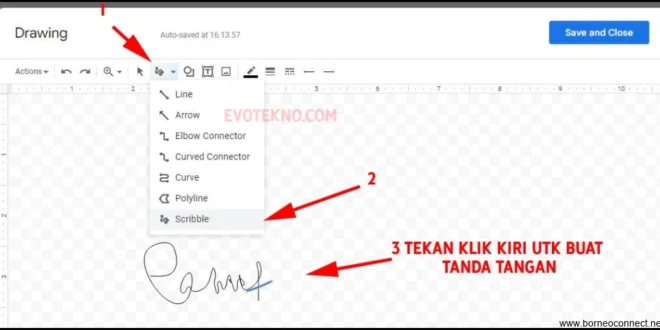1. Buat dokumen baru di Google Docs.
2. Klik pada menu “Insert” (sisipkan) dan pilih “Drawing” (menggambar).
3. Di jendela “Drawing,” klik pada tombol “Line” (garis) dan pilih “Scribble” (goresan bebas).
4. Gunakan mouse atau trackpad untuk menggambar tanda tangan Anda.
5. Setelah selesai menggambar, klik pada tombol “Save and Close” (simpan dan tutup) di pojok kanan atas jendela Drawing.
6. Tanda tangan kamu akan terlihat seperti gambar barisan kunci atau PIN (personal identification number). Klik dua kali pada gambar tersebut untuk mengubah ukuran atau posisi.
7. Anda juga dapat menambahkan teks atau gambar dengan cara yang sama.
8. Jika ingin menyimpannya sebagai file gambar, pilih drawaing yang sudah dibuat, lalu klik kanan di atas drawing tersebut dan pilih download as png option
Dengan demikian, mudah sekali membuat sebuah tanda tangan di Google Docs tanpa harus mencetak dokumen terlebih dahulu untuk menandatangani secara manual. Dengan cara ini juga mempermudah pekerjaan kita secara digital tanpa harus susah payah mencetak terlebih dahulu dan melakukan penandatanganan secara fisik.
Jadi itulah cara mudah dalam membuat sebuah Tanda Tangan Di Google Docs yang bisa kamu coba sendiri tanpa harus membutuhkan bantuan dari orang lain. Semoga artikel ini bermanfaat untuk kamu ya!

 Borneo Connect Berita Informasi Teknologi Terbaru
Borneo Connect Berita Informasi Teknologi Terbaru